هام: تمت ترجمة هذه المقالة ترجمة آلية، راجع إقرار إخلاء المسؤولية. يرجى الاطلاع على النسخة الإنجليزية من هذه المقالة. هنا للرجوع إليها.
يمكن أن يتم تضمين رسومات ويب في SharePoint 2010 في صفحات SharePoint من خلال استخدام "جزء ويب" Visio Web Access.
لإضافة "جزء ويب" Visio Web Access إلى صفحة SharePoint، قم بما يلي:
-
انتقل إلى الموقع الذي يحتوي على الصفحة التي تريد إضافة "جزء ويب" Visio Web Access إليها.
-
في الشريط، علي علامه تبويب الصفحه، في المجموعه تحرير، انقر فوق تحرير.
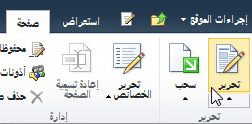
-
ضمن ادوات التحرير، ضمن علامه التبويب ادراج، في المجموعه اجزاء ويب، انقر فوق جزء ويب.
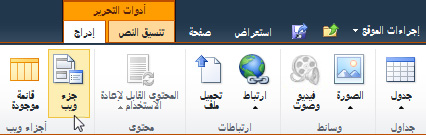
-
قم بما يلي:
-
ضمن فئات انقر فوق بيانات العمل.
-
ضمن أجزاء ويب، انقر فوق Visio Web Access.
-
انقر فوق اضافه.
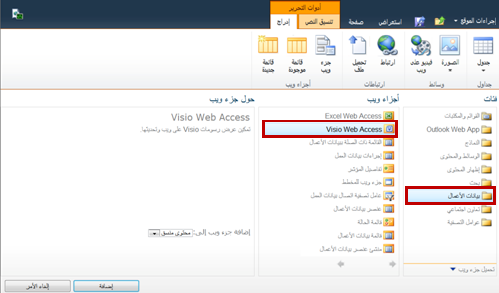
-
-
في إرشادات الفتح، انقر فوق الارتباط انقر هنا لفتح جزء الأدوات.
يدخل كل من "جزء ويب" و"صفحة جزء ويب" وضع التحرير ويتم عرض جزء الأدوات لـ "جزء ويب". -
في جزء الأدوات، قم بتوسيع عرض رسم ويب، وأدخل عنوان URL لرسم ويب في مربع نص عنوان URL لرسم ويب. يجب أن يحتوي الرسم التخطيطي على ملحق اسم الملف vdw..
-
انقر فوق تطبيق ثم فوق موافق.
ل# مزيد من المعلومات حول كيفيه اضافه "جزء ويب" الي صفحه، راجع اضافه او نقله او تصغيره، او حذف "جزء ويب" من احدي الصفحات.










